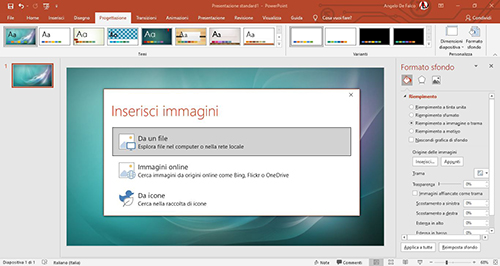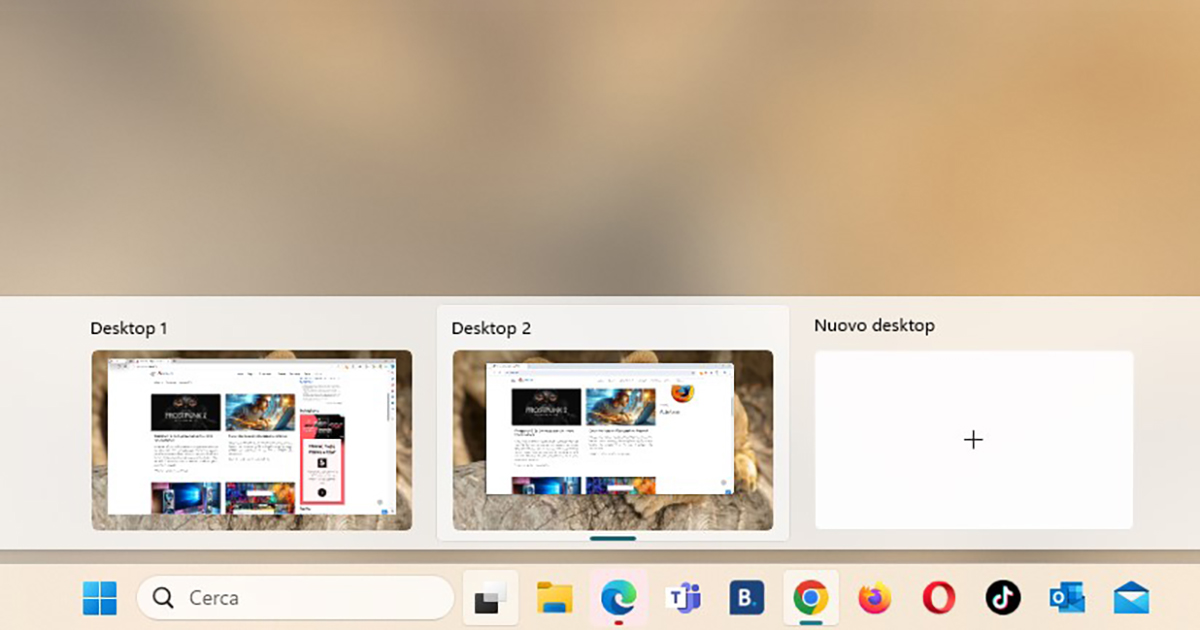Come mettere un’immagine di sfondo alle diapositive di PowerPoint permette di personalizzare le presentazioni e dare un tocco più professionale.
In PowerPoint tutte le diapositive hanno di default uno sfondo bianco. Questo sfondo è possibile personalizzarlo con un’immagine o logo in modo da dare alle presentazioni un tocco più professionale. Esistono due metodi per mettere uno sfondo alle diapositive delle presentazioni. Ora andiamo a vedere come funzionano.
Come inserire lo sfondo in PowerPoint
Esistono due metodi per mettere lo sfondo ad una presentazione, il primo è il metodo rapido mentre il secondo è quello più completo.
Metodo 1- Il più rapido
Se decidiamo di utilizzare il metodo più veloce per mettere lo sfondo alle slide dobbiamo procedere nel seguente modo:
Apriamo PowerPoint e clicchiamo su Progettazione e poi su Formato Sfondo. Poi clicchiamo su Riempimento a Immagine o Trama e clicchiamo su Inserisci, sotto a Origine Immagine, qui possiamo scegliere se caricare un’immagine salvata sul PC, cercarla Online o dalla raccolta icone. Una volta selezionata l’immagine e regolate le varie opzioni possiamo decidere se applicarla a tutte le slide o se solo a quella visualizzata
Questo metodo permette di mettere uno sfondo personalizzato alla presentazione in modo veloce. Purtroppo con questo metodo non è possibile adattare l’immagine di sfondo, ma è possibile solo regolare le poche impostazioni messe a disposizione. Questo metodo è consigliato quando abbiamo già un’immagine adattata allo scopo. Se c’è bisogno di maggiori opzioni di impostazione allora bisogna passare al secondo metodo.
Metodo 2 – Il più completo
Con il secondo metodo e possibile modificare lo sfondo delle slide avendo a disposizione più opzioni di personalizzazione. Per mettere lo sfondo con il metodo più completo procediamo nel seguente modo:
Apriamo PowerPoint e clicchiamo su Visualizza, dopo di che andiamo su Schema Diapositiva e nella colonna di sinistra selezioniamo la prima Scheda. Andiamo su Inserisci e poi Immagine e selezioniamo l’immagine che desideriamo impostare come sfondo alle slide. In questo modo possiamo adattare l’immagine come più ci grata e una volta terminato non ci resta che cliccare su Chiudi Visualizzazione Schema
Come Rimuovere un'immagine di sfondo
Per rimuovere uno sfondo dal una diapositiva o da tutta la presentazione dobbiamo procedere nel seguente modo:
- In Visualizzazione Normale selezionare una diapositiva con un motivo o un'immagine di sfondo da rimuovere.
- Nel gruppo Personalizza all'estrema destra della scheda Progettazione della barra multifunzione selezionare Formato Sfondo.
- Nel riquadro Formato sfondo, in Riempimento, fare clic su Riempimento a tinta unita.
- Selezionare la freccia GIÙ accanto al pulsante Colore. Viene visualizzata una raccolta di colori. Selezionare il colore bianco. Lo sfondo corrente viene rimosso e lo sfondo della diapositiva diventa bianco.
- Per applicare la stessa modifica alle altre diapositive della presentazione, scegliere Applica a tutte nella parte inferiore del riquadro.
Questa agile guida aiuta a creare presentazioni adatte a ogni esigenza, didattica o professionale..Informazioni Aggiuntive

Powerpoint 2021. Realizzare presentazioni chiare e accattivanti